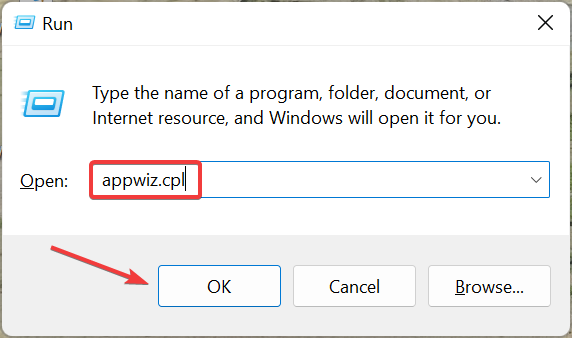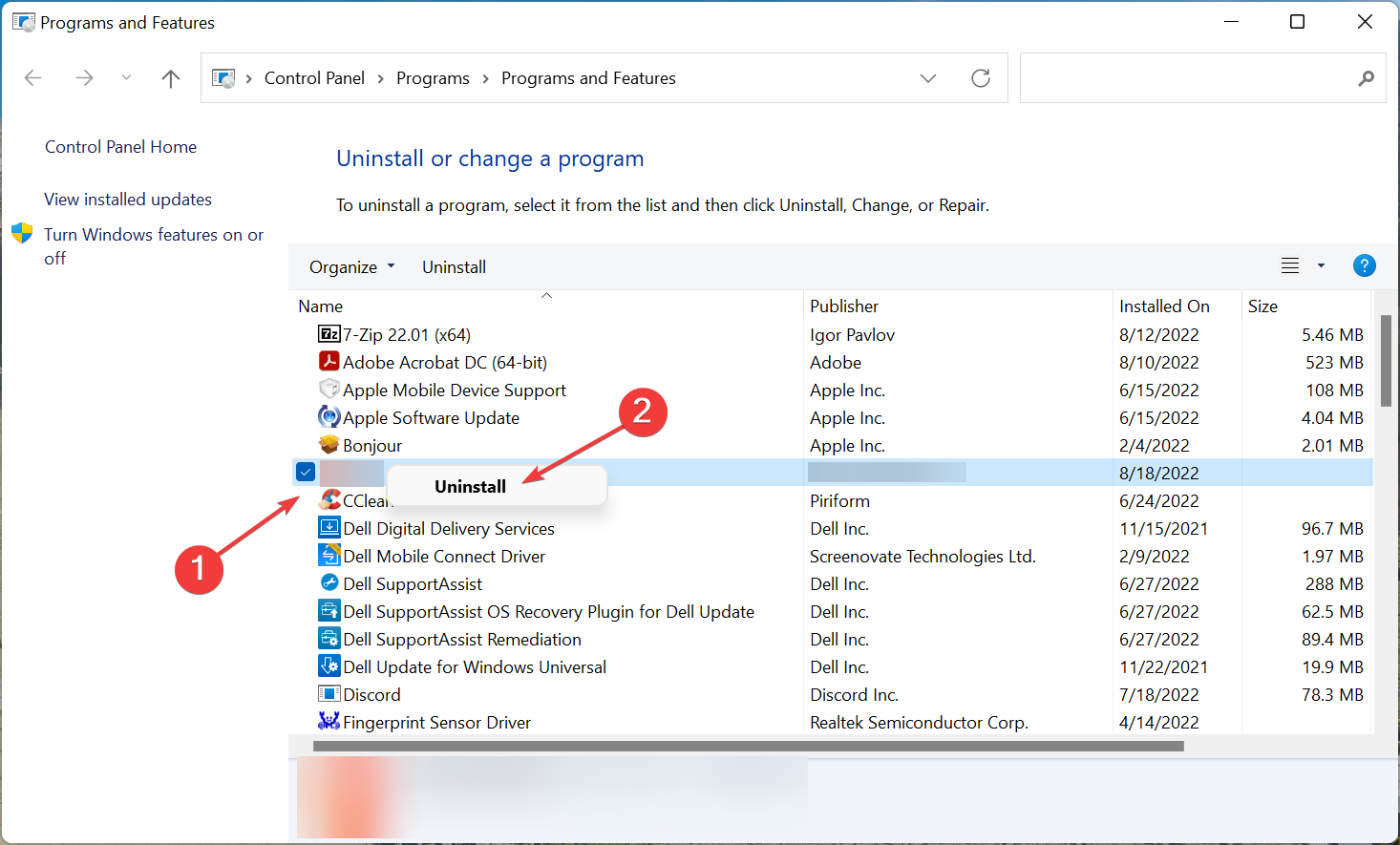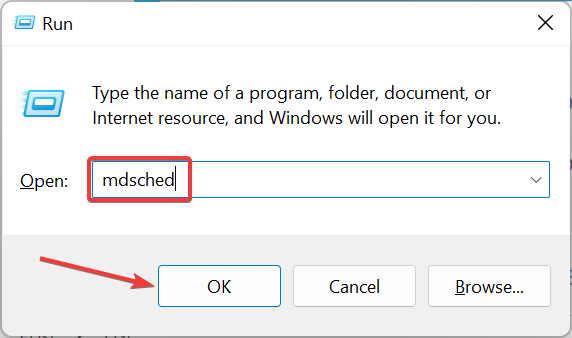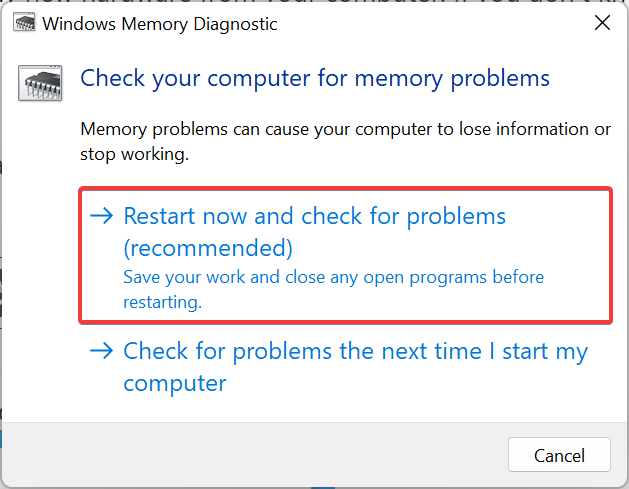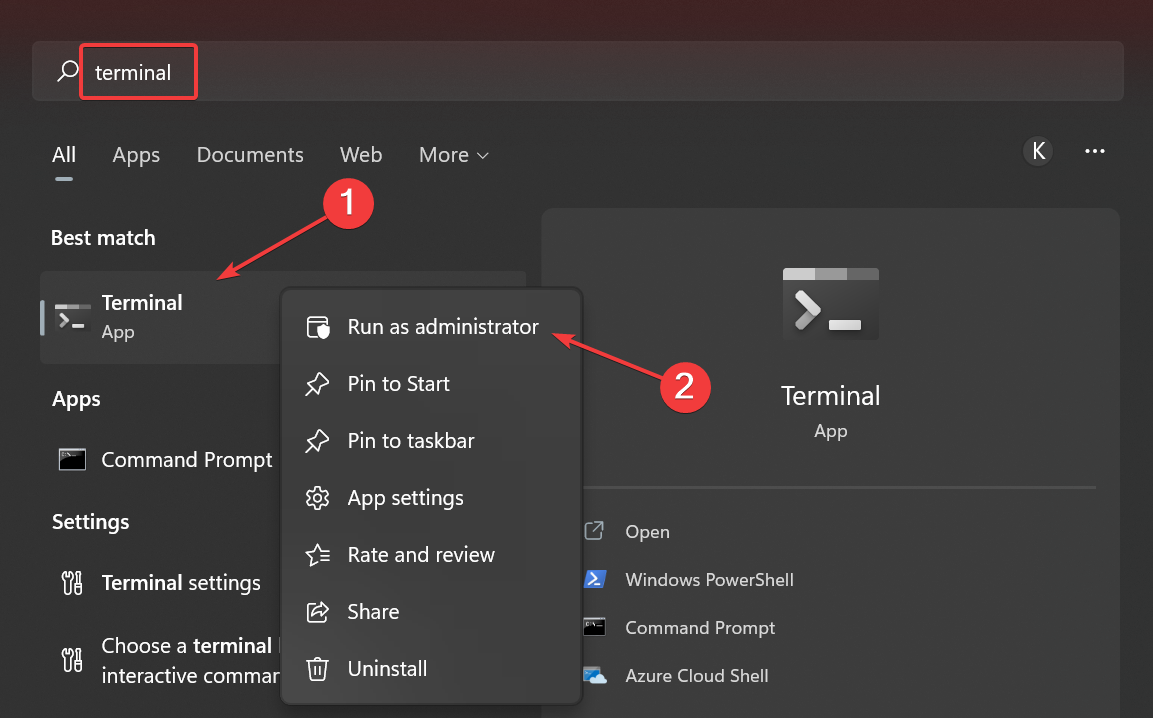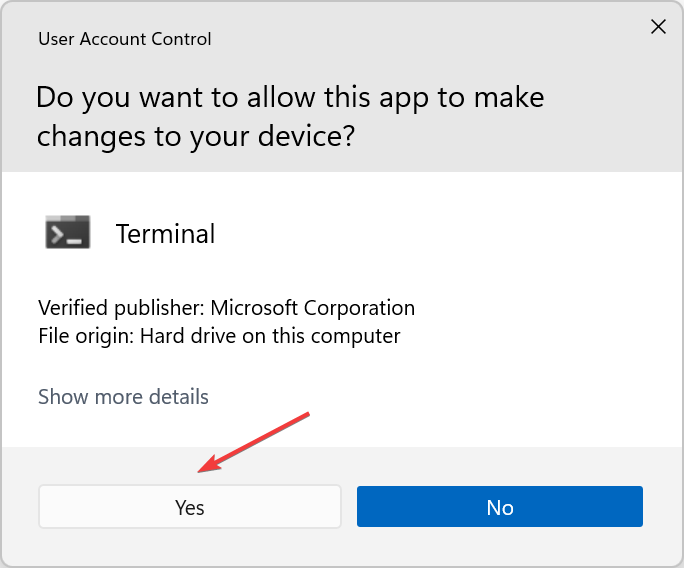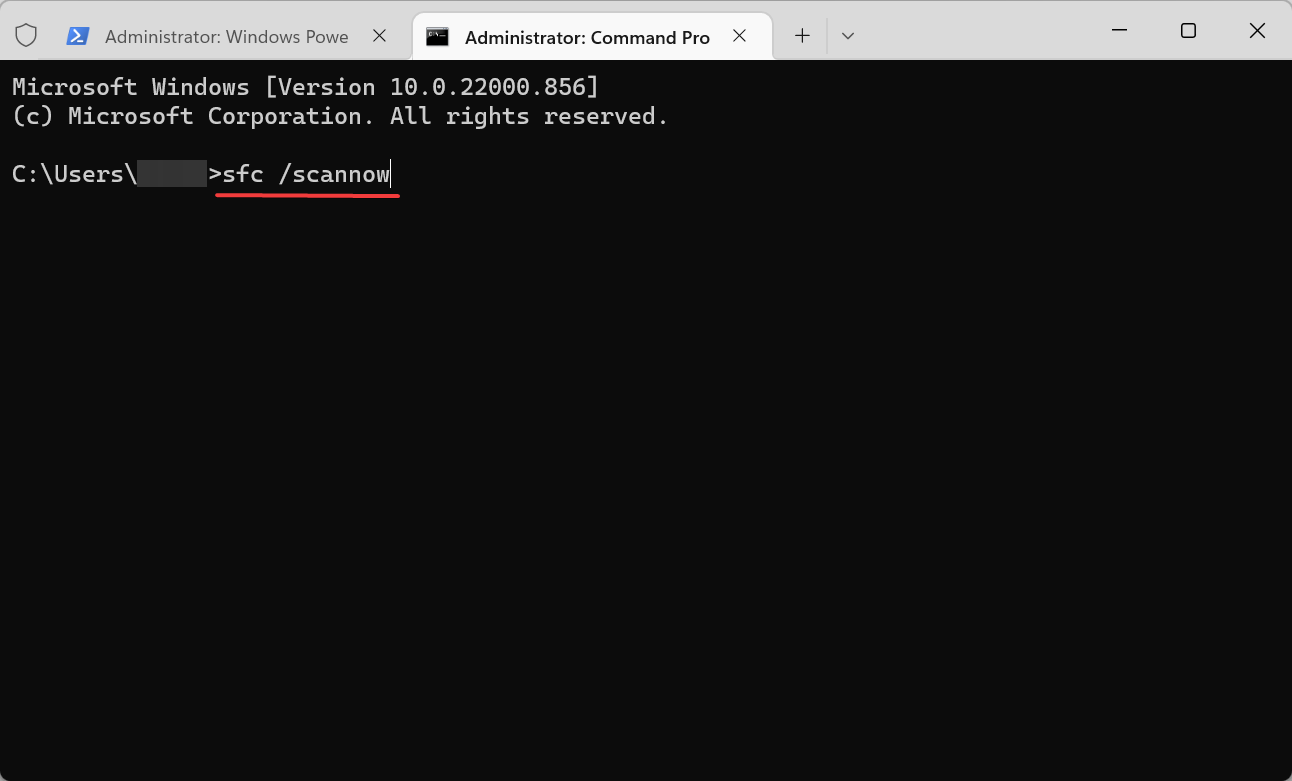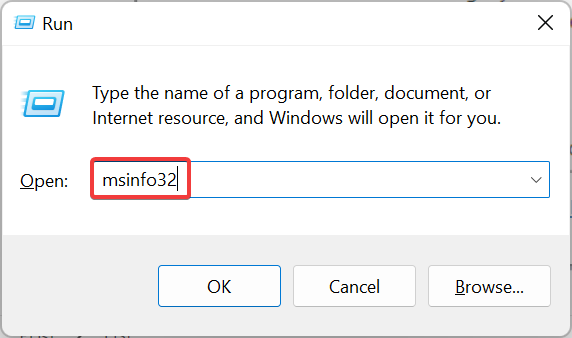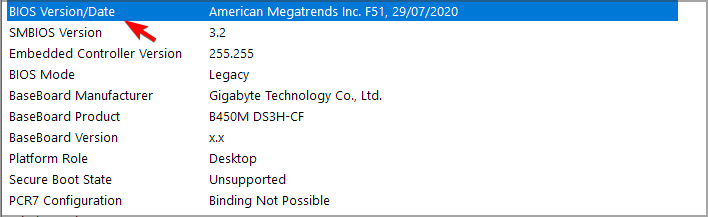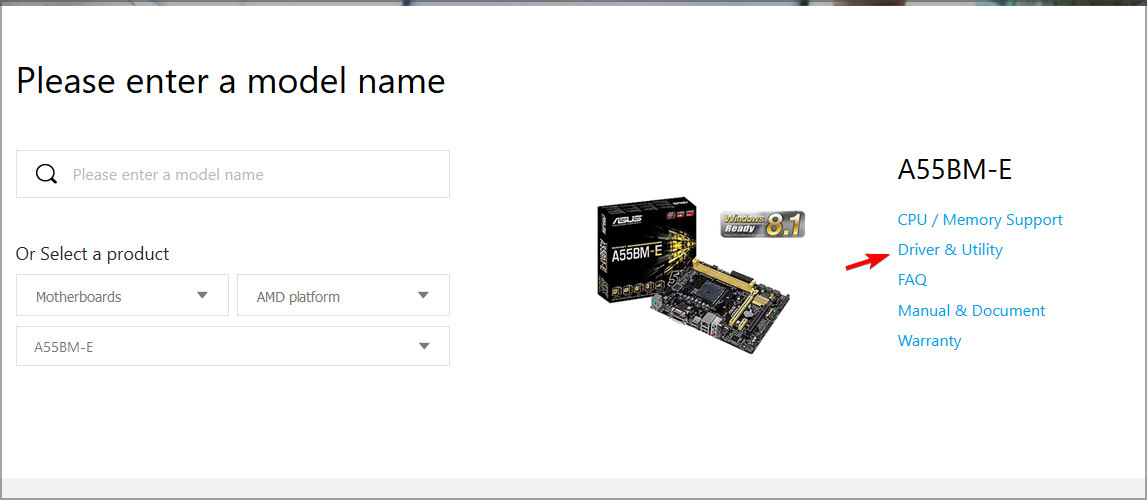Win32k Power Watchdog Timeout: Repara el Error en 7 Pasos
7 min. read
Updated on
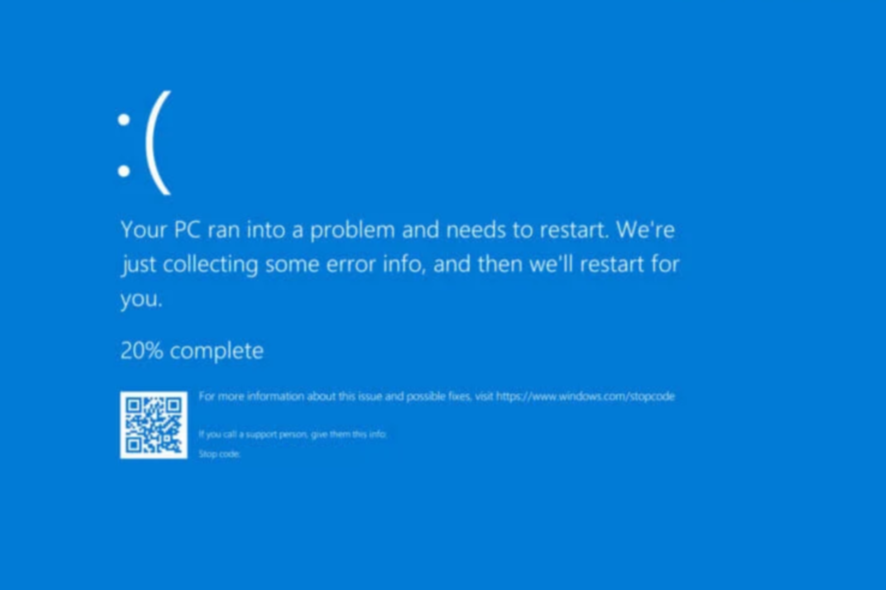
Los errores de BSoD pueden ser problemáticos, y muchos usuarios reportaron WIN32K POWER WATCHDOG TIMEOUT en su PC. Al igual que cualquier otro error BSoD, este hará que su sistema se bloquee y perderá todos los datos no guardados.
Resolver este problema no es tan complicado como cree, y en esta guía, le mostraremos cómo solucionar este problema correctamente y hacer que su PC vuelva a funcionar.
Antes de comenzar, puede ser una buena idea verificar la ubicación del archivo de registro de BSoD y obtener más información sobre el error.
¿Qué es Win32k Power Watchdog Timeout?
El error generalmente se encuentra después de encender la computadora mientras está en modo de hibernación o suspensión. Esto indica que el problema radica en la fuente de alimentación o en la incapacidad del sistema operativo para garantizar el suministro de la alimentación necesaria.
En algunos casos, es posible que la computadora no se dé cuenta de que se está encendiendo y, posteriormente, la pantalla externa permanece apagada. Además, puede consultar la verificación de errores de MSDN para WIN32K_POWER_WATCHDOG_TIMEOUT para identificar la causa subyacente.
Algunos de los dispositivos en los que puede encontrar el error son:
- WIN32K POWER WATCHDOG TIMEOUT Dell (especialmente XPS), Lenovo (x1 Carbon en particular), Asus
- TIEMPO DE ESPERA DE WIN32K POWER WATCHDOG Windows 11, Windows 10
- WIN32K POWER WATCHDOG TIMEOUT pantalla azul – Watchdog no se detuvo, reinicie el sistema de inicio
- Código de error WIN32K POWER WATCHDOG TIMEOUT – MSDN bugcheck WIN32K_POWER_WATCHDOG_TIMEOUT
- WIN32K no encendió el monitor de manera oportuna
¿Qué causa el tiempo de espera de vigilancia de Win32k Power?
Hay varias razones detrás del error Watchdog Timeout, incluidos problemas de hardware y software. Aquí hay una lista de los más comunes:
- Uso de una versión anterior del BIOS
Ahora que comprende los conceptos básicos, averigüemos cómo puede solucionar el error WIN32K POWER WATCHDOG TIMEOUT .
¿Cómo soluciono el tiempo de espera de vigilancia de energía de Win32k?
[wr_toc]
1. Utilice un software de reparación de BSOD especializado
La forma más rápida de corregir el tiempo de espera del controlador de energía de Win32k es usar un software especializado que pueda corregir los errores BSOD automáticamente.
2. Revertir los controladores de dispositivos actualizados
3. Comprobar y eliminar aplicaciones de terceros
- Presione Windows + R para abrir Ejecutar , escriba appwiz.cpl y luego haga clic en Aceptar .
- Haga clic derecho en el programa en conflicto y seleccione Desinstalar .
- Siga los pasos necesarios para eliminar ese programa.
En muchos casos, este error de pantalla de tiempo de espera de vigilancia de energía BSOD Win32k se puede solucionar eliminando ciertos programas de su PC.
Los usuarios de Windows informaron que ciertas aplicaciones de terceros pueden causar el error de tiempo de espera de Win32k Power Watchdog . Si nota que un programa está causando el problema, desinstálelo y luego reinicie su computadora.
El software que generalmente causa el error son los administradores de imágenes virtuales como VirtualBox. o Daemon Tools , por ejemplo.
La mejor manera de eliminar aplicaciones es usar un software de desinstalación dedicado, como CCleaner . Con este tipo de software, eliminará la aplicación y todos los archivos y entradas de registro asociados con ella.
Los usuarios reportaron el tiempo de espera de WIN32K POWER WATCHDOG TIMEOUT en Lenovo, Dell, HP, ASUS y muchas otras marcas, por lo que su PC puede verse afectada independientemente de la marca que esté utilizando.
4. Desconecte cualquier dispositivo de hardware nuevo
Es posible que su hardware conectado recientemente pueda causar el error WIN32K POWER WATCHDOG TIMEOUT . Eso ocurrirá si tiene nuevos dispositivos de hardware instalados incorrectamente.
Es por eso que le recomendamos que desconecte cualquier hardware nuevo de su computadora. Si no sabe qué dispositivo causó este error, desconecte todos los dispositivos y periféricos externos, excepto el mouse y el teclado.
Ahora, vuelva a conectarlos uno a la vez, reinicie la computadora después de cada uno para identificar el dispositivo problemático y conéctelo de forma remota para corregir el error.
5. Utilice la herramienta de diagnóstico de memoria de Windows
- Presione Windows + R para abrir el comando Ejecutar , escriba mdsched en el campo de texto y luego haga clic en Aceptar o presione Entrar .
- Seleccione la opción Reiniciar ahora y buscar problemas (recomendado) .
Esta solución reiniciará su computadora y corregirá automáticamente cualquier error de memoria. Como alternativa, si el error no se resuelve, es posible que deba cambiar los módulos de memoria o intercambiar las ranuras.
Un módulo RAM defectuoso es una de las causas comunes de WIN32K POWER WATCHDOG TIMEOUT en Windows 11 y otros errores BSOD, así que asegúrese de revisar su memoria.
6. Inicie el Comprobador de archivos del sistema
- Presione Windows + S para abrir el menú Buscar , ingrese Terminal en el campo de texto, haga clic con el botón derecho en el resultado de búsqueda relevante y luego seleccione Ejecutar como administrador .
- Haga clic en Sí en el indicador de UAC .
- Presione Ctrl + Shift + 2 para abrir el símbolo del sistema en una nueva pestaña.
- Escriba el siguiente comando y luego presione Entrar :
sfc /scannow - Espere a que se complete el escaneo y luego reinicie la computadora.
Esta variante del error Pantalla azul de la muerte a veces aparece cuando los archivos del sistema de su computadora están dañados. System File Checker lo ayudará a resolver este problema.
Después de reparar sus archivos, verifique si WIN32K_POWER_WATCHDOG_TIMEOUT en Windows 10 todavía está allí. Si ese es el caso, dirígete al último método.
7. Actualice el firmware de su BIOS
- Presione Windows + R para abrir Ejecutar , escriba msinfo32 y luego presione Entrar .
- Busque la versión/fecha del BIOS y luego verifique su versión de firmware.
- Vaya al sitio web del fabricante de la placa base, seleccione su placa base y luego navegue hasta Driver & Utility .
- Vaya a la sección BIOS y firmware y luego descargue la última versión.
- Descomprima y extraiga el archivo BIOS a su computadora.
- Examine el contenido del archivo Léame de la carpeta BIOS.
- Copie el archivo de actualización del BIOS en una unidad USB vacía o en su computadora.
- Reinicie la computadora e ingrese al BIOS presionando F2 o la tecla dedicada en su dispositivo.
- Vaya a la sección de actualización del BIOS y seleccione el archivo de su unidad flash para iniciar la actualización.
- Espera a que termine el proceso.
Realice una copia de seguridad de sus archivos importantes en un dispositivo externo antes de realizar una actualización del BIOS. Antes de usar esta solución, verifique la versión del firmware de su BIOS y asegúrese de descargar una versión posterior. Una vez hecho esto, se solucionará el error de tiempo de espera de vigilancia de energía de BSOD .
El WIN32K POWER WATCHDOG TIMEOUT es un error que afecta a muchos usuarios de Windows, pero debería poder solucionarlo con nuestras soluciones.
Déjenos un comentario a continuación y háganos saber si han resultado útiles para resolver este error de Windows.
¿Sigues teniendo problemas?
PATROCINADO
Si las sugerencias que te dimos arriba no solucionaron el problema, es probable que tu PC esté lidiando con errores de Windows más graves. En ese caso, te recomendamos escoger una herramienta como Fortect para arreglar los problemas eficientemente. Después de instalarla, haz clic en el botón Ver & Arreglar presiona Comenzar a Reparar.